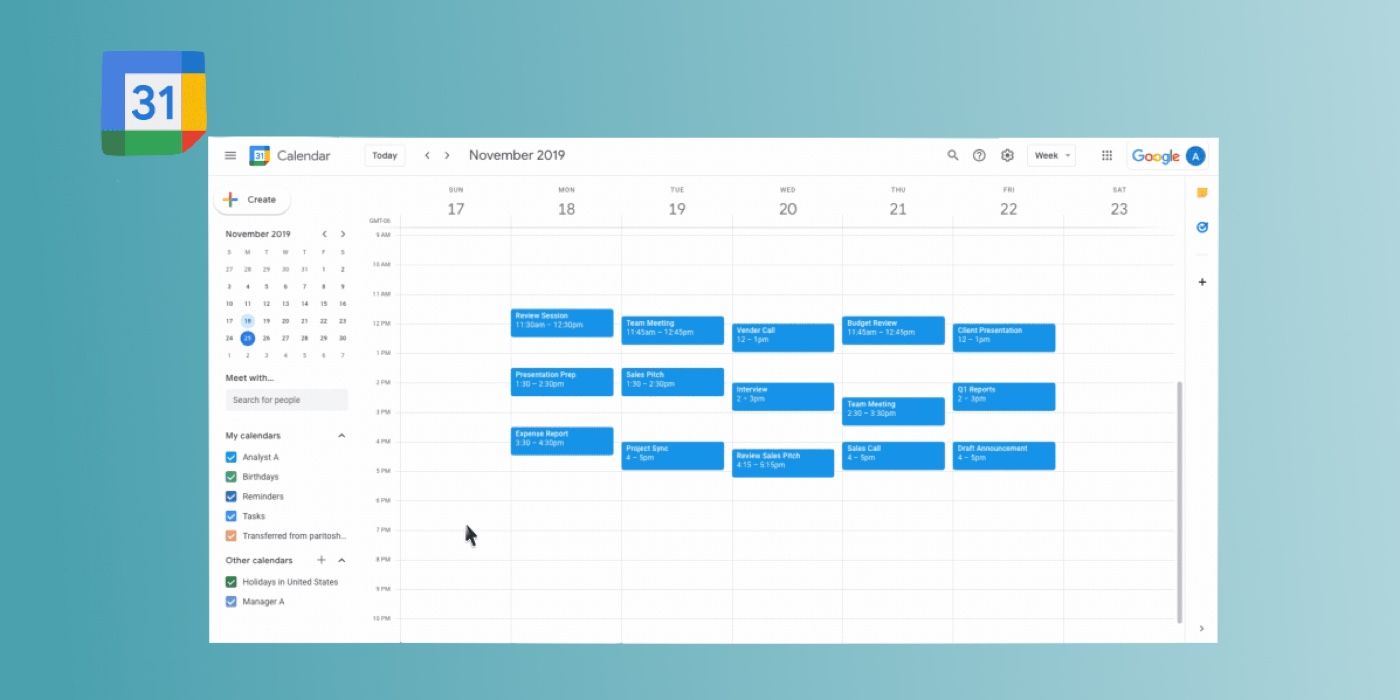Google Calendar permite a los usuarios compartir sus calendarios con personas específicas o su organización para facilitar la planificación de eventos y reuniones.
calendario de Google es una de las aplicaciones de Android más útiles que está disponible en todas las plataformas, y entre sus muchas funciones se encuentra la capacidad de compartir un calendario con personas u organizaciones específicas. Muchos teléfonos Android vienen con Google Calendar preinstalado, aunque algunas marcas prefieren cargar sus propias aplicaciones de calendario. Calendar también está integrado en Gmail, y si el correo electrónico de trabajo de un usuario está vinculado a Google Workspace, todos sus eventos y reuniones de trabajo también se sincronizarán con Google Calendar.
Un calendario de Google compartido puede ser una forma útil de planificar un día, ya sea para el hogar o el trabajo. Para las familias, Google Calendar se puede usar para realizar un seguimiento de los eventos escolares, los días festivos, las citas con el médico y mucho más. En el trabajo, Calendar ayuda a otros empleados a verificar si alguien está de vacaciones o ver su disponibilidad antes de programar una reunión. Desafortunadamente, aunque Google Calendar está disponible como aplicaciones de Android e iOS, el uso compartido solo se puede habilitar en una PC o computadora portátil.
Para compartir un calendario de Google, primero ábralo en un navegador. En el panel de la izquierda, busque el Mis calendarios y haga clic en la flecha hacia abajo para expandir la vista. Pase el cursor sobre el calendario que debe compartirse. Haga clic en los tres puntos Más botón, y luego en Configuración y uso compartido. Haga clic en Compartir con personas específicasy luego en Añadir personas. Agrega la dirección de correo electrónico de la persona o el grupo de Google con el que se debe compartir el calendario. Elija la configuración de permisos del menú desplegable y haga clic en Enviar. El destinatario recibirá un correo electrónico con un enlace, en el que puede hacer clic para agregar el calendario a su lista.
Permisos para compartir calendarios de Google
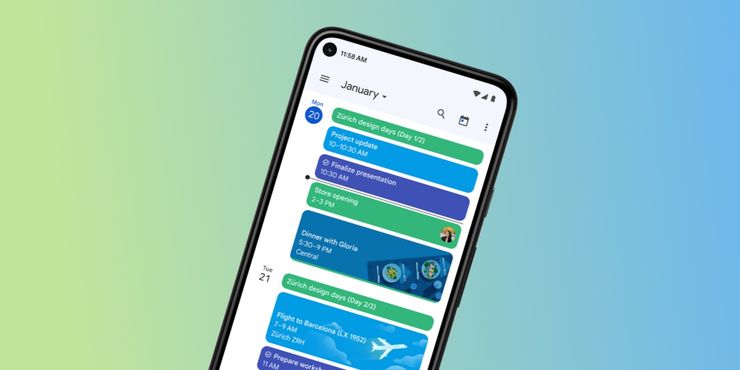
Google ofrece cuatro tipos de permisos para compartir Calendario. Él Ver solo libre/ocupado (ocultar detalles) permite que otros vean cuándo el calendario de un usuario está reservado o libre, sin revelar detalles sobre eventos. Él Ver todos los detalles del evento El permiso hará que todos los eventos sean visibles, excepto los marcados como privados, y permitirá que la otra persona se suscriba a las alertas por correo electrónico de los eventos. Él Hacer cambios en el permiso de eventos dará acceso a la otra persona a todos los eventos, incluso a los privados. Las personas también podrán agregar y editar eventos desde el calendario. El ajuste final es Realice cambios y gestione el uso compartido. Esto le da a la persona acceso completo al calendario, incluida la capacidad de modificar la configuración de uso compartido y eliminar el calendario de forma permanente. Sin embargo, los eventos que tienen el “Solo yo” la configuración de visibilidad no es visible para nadie más.
Si un usuario desea compartir su Calendario con su organización, deberá abrir la configuración del Calendario e ir a Permisos de acceso para eventos. Marque la opción junto al nombre de la organización para habilitar el uso compartido. Los permisos para compartir con una organización están limitados a Ver solo libre/ocupado (ocultar detalles) o Ver todos los detalles del evento. Los usuarios pueden optar por desactivar el uso compartido en cualquier momento yendo a su calendario de Google configuración y desactivar la opción junto a compartir con su organización o eliminar a una persona específica haciendo clic en la ‘X’ junto a su nombre.
Fuente: Soporte de Google